Annonse
Når det gjelder fantastiske ordverktøy på nettet 13 Nettleserbaserte verktøy for forfattereEnten du trenger hjelp med organisering eller en ren skifer som du kan skrive ordene dine på, vil disse verktøyene vise seg nyttige for alle dere som skriver med jevne mellomrom. Ikke gå glipp av det! Les mer du er bortskjemt etter valg. Men bare tre kan hevde å være komplette, fullverdige tekstbehandlere: Microsoft Word Online, Google Docs og Zoho Writer. Den siste av disse har nylig blitt overhalt, og den nye Zoho Writer 4.0 virker som en virkelig utfordring for de to store.
Fokuset for den nye appen handler om reduserer rotet i grensesnittet Å rydde rot er bra for deg - men hvorfor?Decluttering er en flott måte å starte året med å føle seg friskt, og det gir deg en stor følelse av prestasjon - men det er mer enn det. Denne enkle vanen kan forbedre livet ditt. Les mer , og gjøre verktøy enkle å finne for en forfatter. Altfor ofte kan det hende at du sitter fast og prøver å legge til en bestemt type tabell, eller ikke kan finne ut hvordan du lager en indeks / innholdsfortegnelse for dokumentet ditt. Zoho Writer 4 ønsker å redusere den innsatsen fra deg, slik at du kan konsentrere deg om å skrive alene.
Hva er nytt i Zoho Writer 4
De store endringene
Åpne appen, og du vil først merke at den ser renere og mer sparsom ut enn Google Docs eller Microsoft Word. Zoho har fjernet verktøylinjen, eller Microsoft Kontors berømte bånd Hvordan optimalisere Office 2016-båndet eller menygrensesnittetSøker du ofte etter menyelementer i Microsoft Office? Det er på tide å ordne og tilpasse båndmenyen etter dine personlige behov. Du vil bli overrasket over hvor fleksibel og enkel det er! Les mer , for å gjøre skrivemiljøet mer minimalistisk.
I stedet dukker de rike redigerings- og formateringsverktøyene opp hver gang du velger et ord eller en setning. Å ha den verktøylinjen rett ved siden av valget ditt betyr at du ikke trenger å bevege musen like mye.

I tilfelle du alltid vil se de rike redigeringsverktøyene, gjør Zoho Writer 4 den smarte tingen ved å sette dem i en rute til venstre. Moderne skjermer er alle i bredskjerm, så du sløser vanligvis plass på hver side av dokumentsiden.
Ved å legge formateringsverktøyene der, utnytter de ikke bare verdifull skjermplass, men de kan også inkludere etiketter ved siden av ikoner. Hvor ofte har du moused over de forskjellige bittesmå ikonene på verktøylinjen din, og ventet på at verktøytipen skal kunngjøre hva den knappen gjør? Tydelige etiketter gjør det til et ikke-problem i Zoho Writer.
De tre stadiene av skriving
Zoho har delt skriveprosessen i tre naturlige stadier: Compose, Anmeldelse, og Distribuere - hver med sin egen knapp.
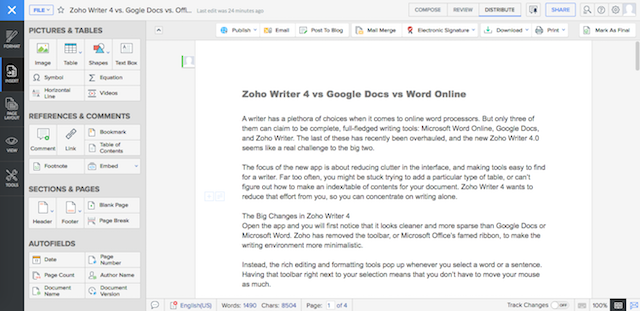
Komponere handler om å skrive, så det er så distraheringsfritt som mulig. Du bør sannsynligvis sjekke Zohos innstillinger en gang før du starter. Det inkluderer nyttige skriveverktøy som automatisk korrigering av ord der de to første bokstavene ved et uhell har store bokstaver i stedet for den første bokstaven alene, eller gjør om sitater til smarte sitater.
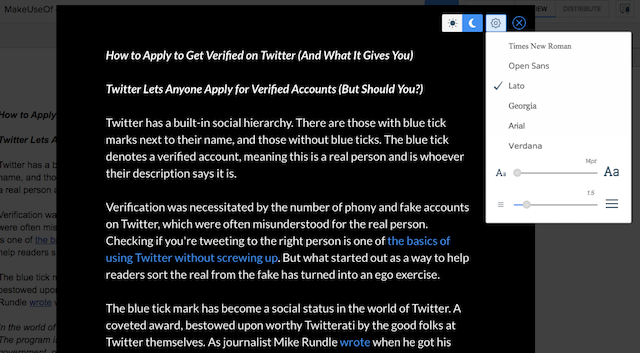
Gjennomgang er hvor stavekontrollen og korrekturlesingsverktøyene kommer inn. Zoho Writer 4 kommer med en innebygd Lesermodus. Prøv det ut, det er som å se på dokumentet ditt i et helt nytt lys, som ofte lar deg få øye på feil du ellers ikke ville lagt merke til. De Anmeldelse modus har også samarbeidsverktøy, slik at du kan legge til kolleger og be dem om å kommentere eller gjøre endringer.
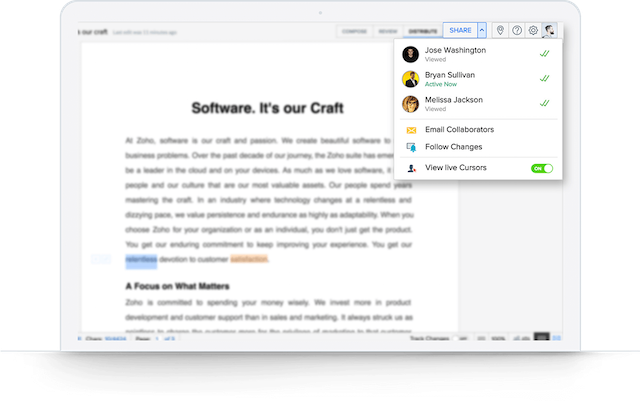
Distribuere, den siste av de tre trinnene, handler ganske enkelt om å dele eller publisere dokumentet ditt på nettet. Også her viser Zoho Writer hvordan en tekstbehandler som er ment for det gjeldende nettet, bør inneholde flere elementer, som å direkte legge ut til WordPress eller finne ut hvem som har tilgang til dokumentet ditt. Med enkle etiketter "ennå å se", "visning" og "aktive" vet du nøyaktig hva statusen til dokumentet er hos en viss kollega.
Zoho Writer 4.0-opplevelsen
Jeg veksler ofte mellom Google Docs og Microsoft Word. Begge har sin egen bruk, med Word som min foretrukne offline tekstbehandler mens jeg jobber med Docs online. Hele artikkelen ble skrevet i Zoho Writer 4.

Etter min mening tilbyr det et hyggeligere skrivemiljø. Det var ikke minimalismen som solgte den for meg, men det var brukervennligheten. Etter å ha dypet inn i innstillingene for å endre det jeg vil, fant jeg meg selv å skrive raskere enn jeg gjør i Word eller Docs.
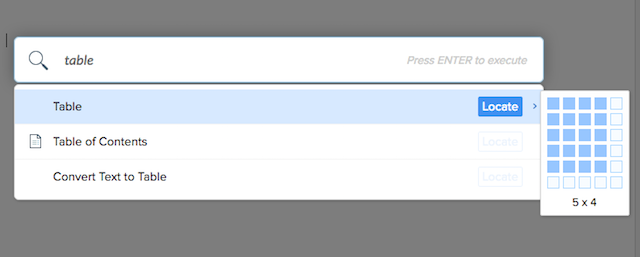
For eksempel er kommandosøkfunksjonen bedre enn det du får i Word's Ribbon eller det skjulte menysøket i Google Dokumenter 10 Google Docs-tips som tar sekunder og sparer deg for tidLær noen hemmeligheter som vil øke Google Docs-produktiviteten din ved hjelp av disse raske og enkle tipsene. Les mer . trykk Alt + / når som helst og en søkefelt dukker opp, som tilsvarer hvilken som helst bærerakett på et operativsystem. I dette, søk etter alt du vil gjøre. Hvis du skriver "tabell", vil du trekke fra alle kommandoer som inneholder ordet "tabell". Ved hjelp av piltastene klarte jeg å sette inn et bord på kort tid uten å vite snarveiene på tastaturet.
Ja, hurtigtaster er nyttige i ethvert program Tekstbehandling i Google Dokumenter? 5 viktige tips å huske påI det meste av livet var Microsoft Word tekstbehandlingsverktøyet du kunne bruke hvis du skulle gjøre noe seriøst arbeid. Jada, det var alternativer som Corel WordPerfect og senere på OpenOffice, ... Les mer , og du kan lære dem også med den innebygde snarveihjelpen. De fleste av dem er de samme som snarveiene du vil bruke i andre tekstbehandlere, så du bør kunne komme i gang uten problemer.
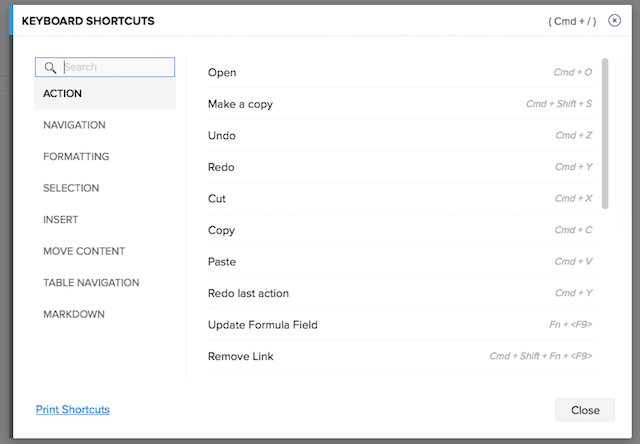
Imidlertid fant jeg meg selv å bruke Alt + / oftere, siden det var mer intuitivt. Stor programvare er når programvaren smelter i bakgrunnen, og teknologien ser ut til å fungere uten at du blir sittende fast. Det var min erfaring med Zoho Writer 4, som jeg ikke alltid kan si om Word eller Docs.
Ugh, en ny sky å kjempe med
Det største problemet med Zoho Writer 4 blir raskt klart etter endt arbeid. Jeg savnet lagringsalternativene på nettet! Der Google Docs automatisk lagres i Google Drive og Word Online kan lagres i OneDrive eller Dropbox, fungerer ikke Zoho Writer med noen av de tre viktigste leverandørene av skylagring. Og akkurat sånn satt jeg fast.

Zoho Writer er nyttig hvis du er villig til å legge alle dokumentene dine i det alene, hvis du avgir gjeldende Google Drive, Dropbox eller OneDrive skylagring. Men det virker bare ikke som en god idé.
Det krever også at alle du samarbeider med har en Zoho Writer-konto. Visst, Word Online og Google Docs krever det også, men det er mer sannsynlig at samarbeidspartnerne dine allerede har en Google- eller Microsoft-konto. Hvor mange mennesker vet du som bruker Zoho Writer eller ville være villig til å registrere deg på det?
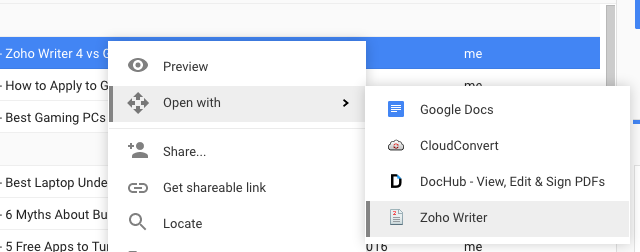
Hvis Zoho Writer 4 ble koblet til de tre store skylagringstjenestene og jeg var i stand til å samarbeide med brukere med disse kontoene, ville jeg byttet akkurat nå. Slik det fremgår, er avgjørelsen litt mer komplisert, spesielt siden Word og Google Dokumenter gjør samarbeid enkelt Slik kan du enkelt samarbeide på Google Drive med online merknadDet er spesialiserte merknadsnettapper tilgjengelig som integreres med Google Drive og gjør det enklere å kommunisere med andre om dokumentet ditt. Vi ser på de beste kommentarverktøyene for Google Drive. Les mer også. På den lyse siden er Zoho Writer tilgjengelig som en av dem fantastiske Google Drive-tillegg 5 Google Drive-tillegg du trenger å brukeGoogle Dokumenter og Google Regneark er begge fantastiske gratis tjenester, men når du tar med noen av tilleggene som er oppført her, kan det puste nytt liv i disse verktøyene. Les mer for å åpne dokumenter direkte i Zoho Writer.
Zoho Writer 4 vs. Google Dokumenter vs. Word Online
Så hvordan sammenligner Zoho Writer med de to andre store tekstbehandlerne? Overraskende nok vil jeg vurdere Zoho Writer som et bedre skriveverktøy enn begge deler, noe som er stor ros fra noen som må trykke bort på tastaturet i flere timer hver dag. Men la oss bryte det litt ...
Skrivemiljø: Denne er helt sikkert subjektiv, så det er ingen klar vinner her. Ingen av de tre er motbydelige, men jeg likte Zoho Writers estetikk mest. Når det er sagt, kommer minimalismen til bekostning av forskningsverktøy i Word og Google Docs Google Dokumenter vs. Microsoft Word: The Death Match for Research WritingNettbaserte løsninger blir normen. Vi bestemte oss for å se hvordan Microsoft Word stabler opp mot Google Docs. Hvilken vil gjøre det bedre forskningsoppgaven? Les mer .

Enkel verktøy: Zoho Writer er den klare vinneren for meg her. Å sette tydelige etiketter på formateringsverktøyene hjelper deg med å raskt identifisere dem og slipper å holde musepekeren over ikoner for verktøytips. Enda viktigere er at søkefeltet for kommandoer er et utmerket tillegg, og som tydelig gir Zoho Writer kanten for meg. Hovedpoenget er at uansett om du bruker en mus eller et tastatur til formateringen, er begge typer brukere godt utstyrt med intuitive verktøy her.
Word File Support: Det er ikke bra at Word Online er best på dette, siden du direkte kan åpne DocX-filer i deres opprinnelige formatering. Zoho Writer 4 støtter imidlertid også DocX, i motsetning til Google Docs som konverterer det til et annet format.
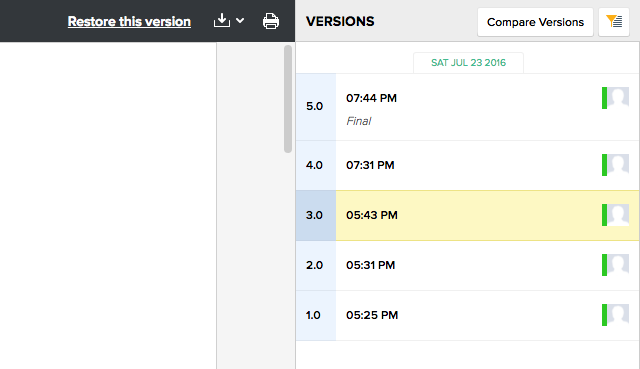
Revisjoner og korrekturlesing: Også her fikk Zoho Writer 4 et stort pluss av meg. Har du noen gang trykket på Ctrl + Z (angre) og Ctrl + Y (gjøre om) en for mange ganger midt i en redigeringsprosess og mistet originalteksten? Zoho Writers innebygde dokumenthistorie tar seg av det. Jeg vil også anbefale å bruke Lag versjon verktøyet, som sparer slik et dokument ser ut på et bestemt tidspunkt, slik at du kan gå tilbake til den versjonen senere, i tilfelle senere redigeringer har rotet alt for mye.
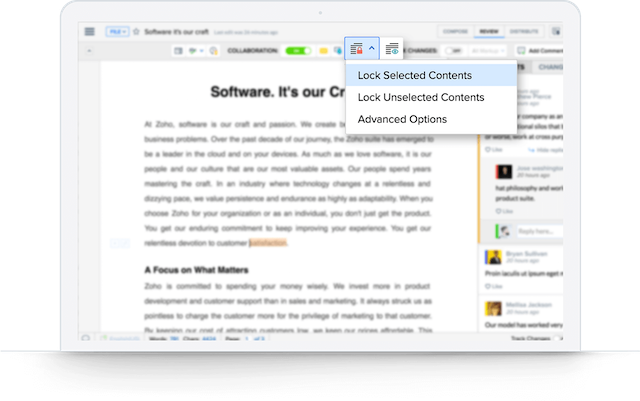
Samarbeid: Zoho Writers samarbeidsverktøy er fantastiske, og muligheten til å låse visse deler er usett i Word Online eller Google Docs. Imidlertid bekymrer jeg meg for å faktisk jobbe med et dokument med andre mennesker, siden de også er pålagt å lage en Zoho-konto. Du kan ikke bruke selskapets utstedte offisielle Microsoft- eller Google-kontoer, som er en stor glipp - spesielt hvis du samarbeider om et arbeidsfølsomt dokument og ikke kan åpne det med det personlige regnskap. Og husk, Office Online har imponerende samarbeidsverktøy 3 Microsoft Office Online teamarbeid og samarbeidsverktøy som imponererMed Office 2016 og dets gratis online kolleger, Office Online, har Microsoft rullet ut nye verktøy for team for å samarbeide eksternt og i sanntid. Vi viser deg hva du ikke kan gå glipp av. Les mer også.
Skylagring: Jeg har gjort følelsene mine om dette klare. Siden Zoho ikke lar deg lagre automatisk på Google Drive, Dropbox eller OneDrive, er det taperen her.
Vil du bytte for et bedre produkt?
Totalt sett tror jeg at Zoho Writer 4 som en online tekstbehandler alene har det bedre produktet sammenlignet med Google Docs eller Word Online. Siden samarbeid er et så sentralt aspekt ved den moderne online skriveopplevelsen, er jeg imidlertid ikke fornøyd med mangelen på støtte til eksisterende skylagring eller populære online kontoer.
På slutten av dagen er spørsmålet dette: Vil du bytte til å bruke et nytt skyøkosystem hvis det hadde en litt bedre tekstbehandler, eller vil du fortsette med det nåværende skyøkosystemet som har en god nok tekstbehandler? Gi oss beskjed om tankene dine i kommentarene.
Bildetillegg: Shyamala (Zoho) / Produktjakt
Mihir Patkar skriver om teknologi og produktivitet når han ikke kan se på omløp.